町や城の内装を作る
ここでは、町や城などの内装マップ(屋内マップ)作成に関して解説していきます。が、基本的な作業の流れは外観マップ作りと同じです。《→町や城の外観を作る》
- どんな内装にするかをイメージする
- 壁と床でベースを作る
- マップサイズを調整する
- 家具を置いてマップを装飾する
ですので、細かな作業の流れに関する説明は割愛し、内装の種類ごとに覚えておくべき点を解説することにします。
まずは、タイルセットを「内装」に設定した新しいマップを作成しておいてください。タイルセット「内装」には、内装マップを作成するのに最適なマップタイルが収録されています。《→新しいマップを作る》
民家内装を作る(1)
一般的な民家の例として、リビングがあり、個室が 2 つある民家を作ってみます。
ベース作り
まずは、セット A に入っている壁と床タイルを使って内装のベースを作ります。この時、一番小さな部屋から作り始め、その大きさを基準に他の部屋を作っていくと、全体のバランスを取りやすいでしょう。

●まずは個室を作る
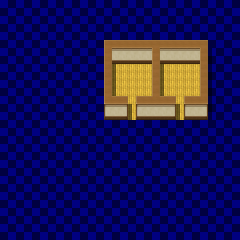
●スポイト機能を使って個室をコピーして、もう一室作る

●リビングを作る

●最低限の家具を配置する
最低限の家具を配置したのは、マップサイズのバランスを確認するためです。ここで、マップが広すぎたり、狭すぎたりしないかをチェックし、問題があるようであればベースのレイアウトを修正しましょう。
マップサイズ調整
ベースが出来上がったら、マップサイズを調整します。ここでは、上下左右の余白が 2 タイル分になるようマップサイズを調整したいのですが、外観マップ作成の際に紹介したスポイト機能ではなく、シフト機能を使ってみることにしましょう。
「シフト機能」とは、マップ全体をそのまま移動させる機能のことで、マップ全体のマップタイルを移動させたい時に使うと非常に便利です。
 まず、マップツリービュー上にある作成中マップの項目で右クリックし、表示されるポップアップメニューから[シフト]を選択すると[シフト]ダイアログボックスが表示されます。
まず、マップツリービュー上にある作成中マップの項目で右クリックし、表示されるポップアップメニューから[シフト]を選択すると[シフト]ダイアログボックスが表示されます。
ダイアログボックスで、「移動させたい方向」と「移動させるタイル数」を入力して[OK]をクリックすれば、マップ全体が移動します。この時、マップ外にはみ出た部分は、ループして反対側に移動することになります。

●[シフト]で左に動かすと、はみ出た部分はループして右側へ移動する
では、実際にシフト機能を使って、サンプルの内装マップのマップサイズを調整してみましょう。
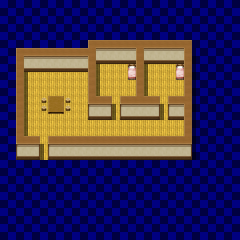
●左方向にシフトして、左側の余白を 2 タイル分にする
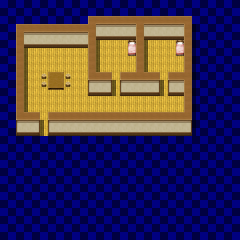
●上方向にシフトして、上側の余白を 2 タイル分にする
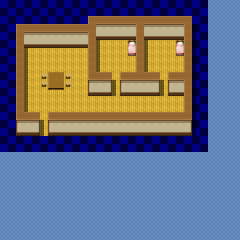
●右側と下側の余白が 2 タイル分になるよう、マップサイズを変更する
これで、マップサイズの調整は完了です。
家具などを置いてマップを装飾する
では、家具などを置いてマップを仕上げていきましょう。じゅうたんやテーブルはセット A に、窓やイス、タンスなどのよく使われる家具はセット B に、テーブルの上に置くものなど、さらに細かく装飾するための小物はセット C に入っています。
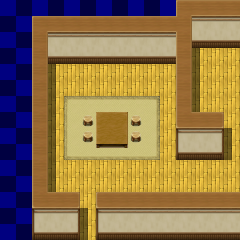
●リビングにじゅうたんを敷き、テーブルとイスを再配置する

●リビングにキッチンなどの家具や、窓を配置する

●個室に家具類を配置する

●廊下に絵を飾ったりして装飾を仕上げ、余白をセット A の「暗闇」タイルで塗りつぶす
これで、民家は完成です。
民家内装を作る(2)
先ほどの民家は、すべての部屋が 1 つのマップにおさまっていましたが、部屋ごとに別のマップに分けたい場合もあると思いますので、ここでは複数のマップに分割された内装の作成を解説したいと思います。サンプルとして作るマップは、すべての部屋を 1 つにおさめた場合との違いが分かりやすいよう、先ほどとまったく同じ民家です。
リビングを作る
まずは、玄関のあるリビングから作ります。個室への入口にはセットBにある「入口」タイルを使いましょう。ベースが出来たらマップサイズを調整し、余白を「暗闇」タイルで塗りつぶしておきます。マップ名は「民家 A」とします。

個室を作る(1)
次は、個室の作成です。新しいマップを作成し、そこに個室のベースを作りましょう。

さて、マップサイズを調整したいところなのですが、ここで注意が必要です。VX Ace では、マップの最小サイズが横 17 、縦 13 と決められています。これは、ゲーム画面において一度に表示される範囲だからです。ですので、作成した個室の例では、余白が非常に大きくなってしまいますが、これは仕方がありません。
また、マップサイズが横 17 、縦 13 の最小サイズの場合、プレイヤーキャラクターがマップ内のどこを移動しても、マップがスクロールされることはありません。ですので、作成した部屋がマップの中央にないと、ゲーム画面上では常に偏った位置に部屋が表示されることになりますので、部屋がマップの中央にくるよう位置を調整しておきましょう。

●最小サイズのままだと上下の余白が同じにならないので、マップの高さを 1 タイル増やして位置を調整
位置の調整が終わったら、余白を「暗闇」タイルで塗りつぶせば個室のベースが完成です。マップ名は「部屋 A」とします。
個室を作る(2)
この民家には個室がもう一部屋ありますが、ベースは先ほど作った個室とまったく同じですので、マップごとコピーしてしまいましょう。
マップツリービュー上にあるマップ「部屋 A」の項目で右クリックし、表示されるポップアップメニューから[コピー]を選択します。
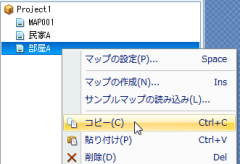
そして、マップツリービュー上の「民家 A」の項目で右クリックし、表示されるポップアップメニューから[貼り付け]を選択します。

これで、マップがコピーされました。マップ名を「部屋 B」に変更しておきます。
マップツリービューの管理
さて、先ほどの[貼り付け]の際、右クリックした「民家 A」の下位にマップがコピーされました。これは[貼り付け]に限った話ではなく、[マップの作成]でも同様に、右クリックしたマップの下位に新しいマップが作成されます。
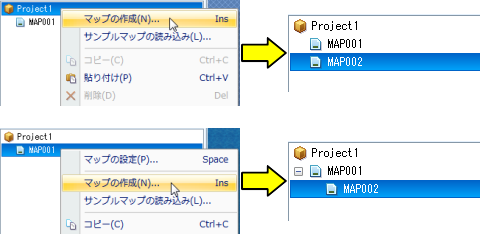
このように、マップツリービューは Windows のフォルダと同じような階層構造になっています。マップがマップツリービュー上のどの位置にあろうがゲームに直接影響はしませんが、この階層構造を上手く使うことでマップの管理がしやすくなります。
では、マップ「部屋 A」もマップ「民家 A」の下位に移動させてみましょう。マップツリービュー上での移動は、ドラッグ & ドロップで簡単に行えます。

●マップ「部屋 A」をマップ「民家 A」の上にドラッグ & ドロップする

●マップ「部屋 A」が、マップ「民家 A」の下位に移動する
この状態ですと、「部屋 A」は「部屋 B」よりも下になっていますので、「部屋 A」→「部屋 B」の順になるよう並び順を変更してみます。
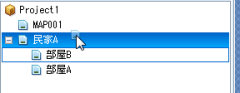
●マップ「部屋 B」をマップ「民家 A」の上にドラッグ & ドロップする

●並び順が「部屋 A」→「部屋 B」の順に変更される
このように、自由に並び順を変更出来ますので、マップツリービューの階層構造を上手に使ってみてください。
各マップの仕上げ
マップ「民家 A」、「部屋 A」、「部屋 B」に家具を置いたりして、それぞれ仕上げていきます。これで、複数マップに分割された民家の完成です。

ショップ内装のポイント
ショップ内装は、民家内装の作り方と基本的には変わりません。カウンターがあるかないかの違いだけですので、ショップ内装ならではのポイントを解説していきます。
カウンター
ショップには欠かせないカウンターは、セット A のテーブルを使用して作ります。オートタイルですので、どんな形のカウンターも作成可能です。ただし、カウンターの幅を 2 タイル以上にしてしまうと、カウンター越しに会話出来なくなりますので注意してください。
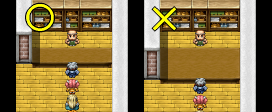
商品
店内に商品を陳列させたい時には、セット C にある様々なマップタイルを使用すると良いでしょう。これらは、セット A のテーブルにきれいに重なるようになっていますので、テーブルと組みあわせて使うと店内の見映えが良くなります。

城の内装のポイント
城の内装も、使用するマップタイルが変わるだけで、基本的には民家内装の作り方と同じです。そこで、お城ならではの要素について解説します。
大階段
別マップで作成する上の階や下の階へ行く階段ではなく、同じマップ内の高い部分へ行くための階段です。立派な城や宮殿、屋敷の雰囲気を出すことが出来ます。
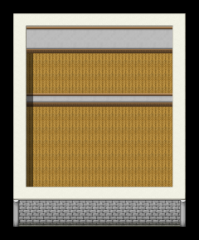
●セット A にある「段差」タイルを置く
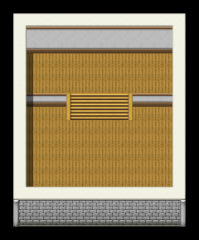
●セット A にある「階段」タイルを置く
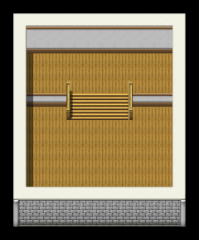
●セット C にある「階段用手すり」タイルを階段の左右の端にそれぞれ重ねて置く

●セット C にある「段差用手すり」タイルを段差の上に置く
これで、大階段の完成です。あとは周りを装飾していきましょう。

なお、「段差」タイルでは段差の高さを 1 タイル分にしか出来ませんので、段差を 2 タイル分以上の高さにしたければ、「段差」タイルの代わりに「壁」タイルを使ってください。

内装作りのコツ
内装マップ作成のコツは、「なるべく小さく作る」ことです。次の2つの部屋を見比べてみてください。

部屋の大きさが違うだけで、どちらも置いてある家具の種類、数は同じです。しかし、左の部屋はしっかり作られている印象を受けるのに対し、右の部屋はスカスカで手を抜いているかのような印象を受けてしまいます。右の部屋の印象を変えるには、もっと家具をたくさん置かなければなりません。しかし、一般民家の部屋だとしたら、やたらと家具が置いてあるのはおかしいでしょう。ですので、「なるべく小さく作る」のが見映えの良いマップを作るコツなのです。
ただし、小さく作ると言っても、必要以上に小さくしてはいけません。

この例では、通路を狭くしすぎたがために、通路を歩く兵士が邪魔でプレイヤーが先に進めません。これでは、プレイヤーにストレスを与えてしまいます。
また、イベントシーンがあるマップならば、イベントシーンで必要になるスペースを確保しておく必要があります。

この例では、右端にいるキャラクターが外に出るために左側へ行こうとしてるのですが、テーブルを囲むパーティーメンバーが邪魔で外に出ることが出来ません。
このようなことにならないよう、内装マップは「必要なスペースを確保」した上で「なるべく小さく作る」ようにしてください。そのことに気をつけるだけで、ワンランク上のマップ作りが出来るようになります。